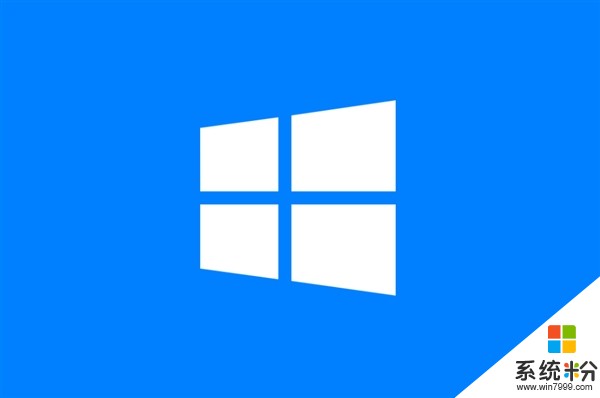時間:2020-01-16 來源:互聯網 瀏覽量:
1月14日,微軟就會放棄對Win7的軟件和安全更新的支持。那麼,如何避免這次事件帶來的影響呢?
當然是趕緊升級Windows 10係統啦。可能會有網友說,我沒有安裝過操作係統,這個咋辦呀。別急,這次教大家如何免費升級Windows 10。
這次教程有個前提,就是32位Win7係統隻能升32位的Win10係統,64位Win7係統隻能升32位的Win10係統,並且版本也是一樣,Win7家庭版隻能升級Win10家庭版,Win10專業版/旗艦版隻能升級Win10專業版。
在升級Windows 10之前,先確認一下電腦配置是否支持升級:
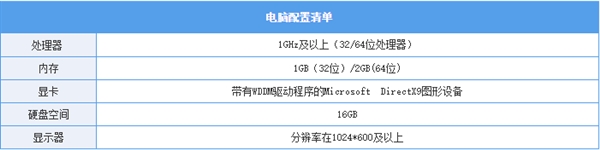
另外,如果你電腦有重要文件,那麼請提前做好文件備份。
下麵開始正式教程:
方法一:使用Windows 10易升助手
第一步:下載win10易升並運行,之後接受許可條款後,程序會對電腦是否具備升級條件進行檢查
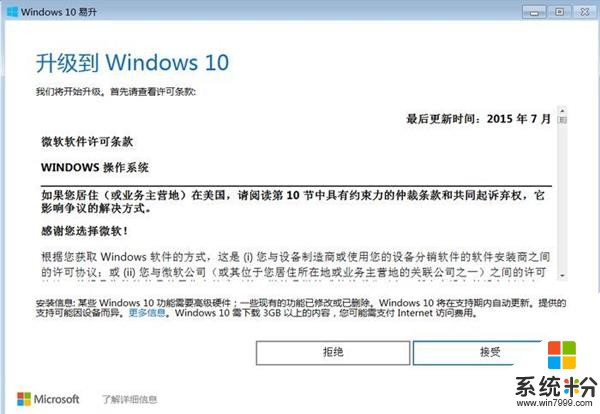
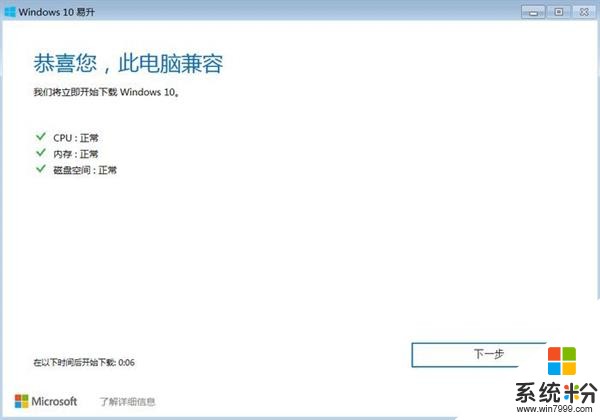
第二步:點擊下一步,等待自動下載完成,之後會對下載好的文件進行驗證,自動完成升級,一步到位,so easy。
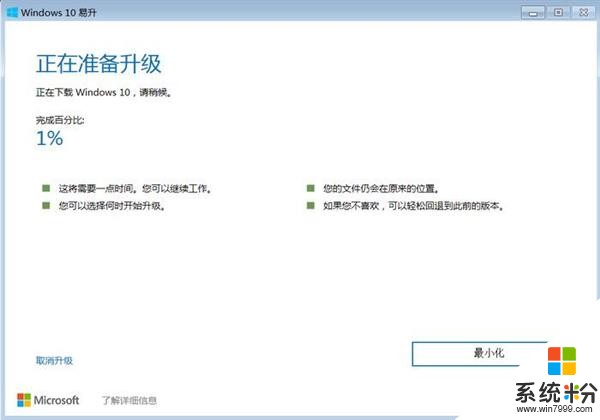
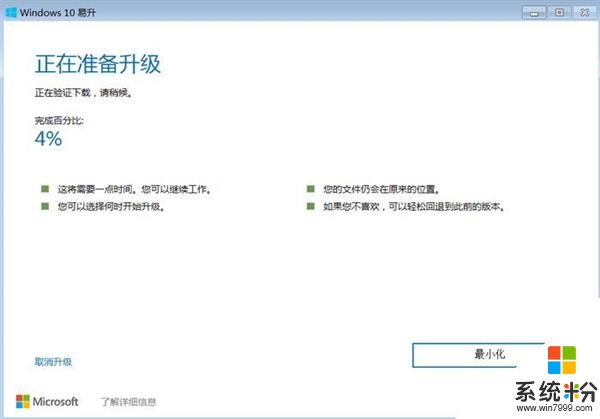
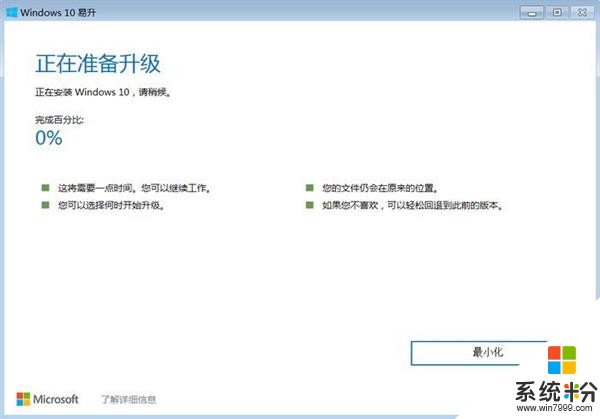
方法二:使用微軟官方提供的媒體創建工具升級
第一步:下載媒體創建工具
首先打開這個網址,找到微軟官方提供的媒體創建工具,點擊立即下載工具。
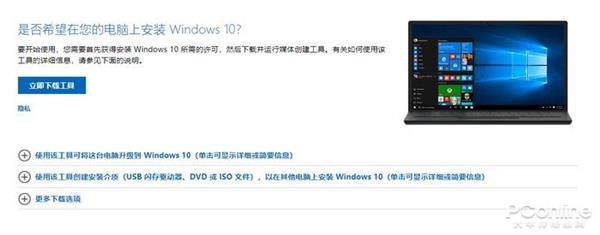
第二步:下載完成後,右鍵選擇該工具文件“以管理員身份運行”。
下載完成後,先不要打開,右鍵單擊下載好的文件,選擇“以管理員身份運行”,運行後它會顯示“正在進行準備工作”,並在隨後彈出許可條款頁麵,選擇接受即可。
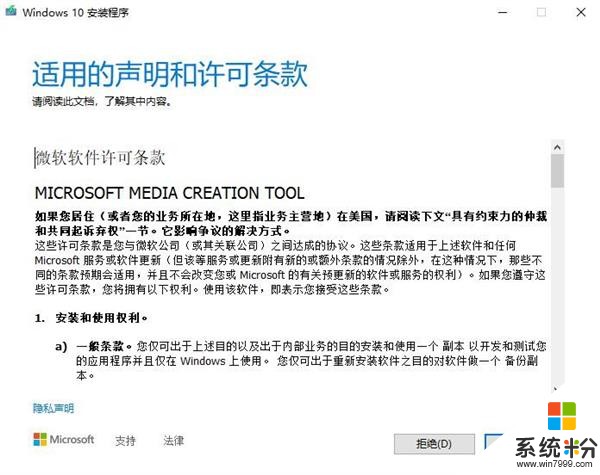
第三步:選擇“立即升級這台電腦”
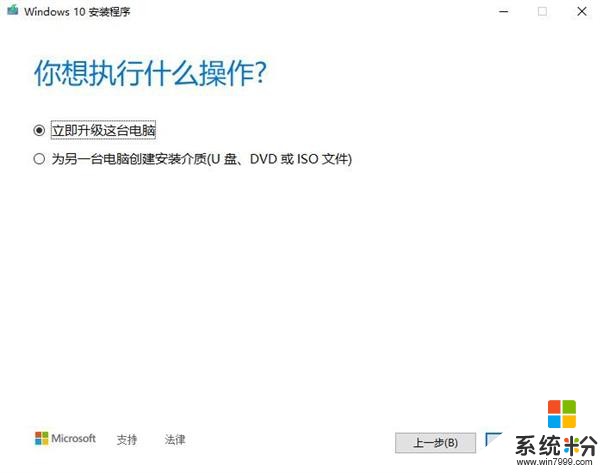
接受許可條款後,它會提供兩種選項,選擇“立即升級這台電腦”並點擊下一步即可。
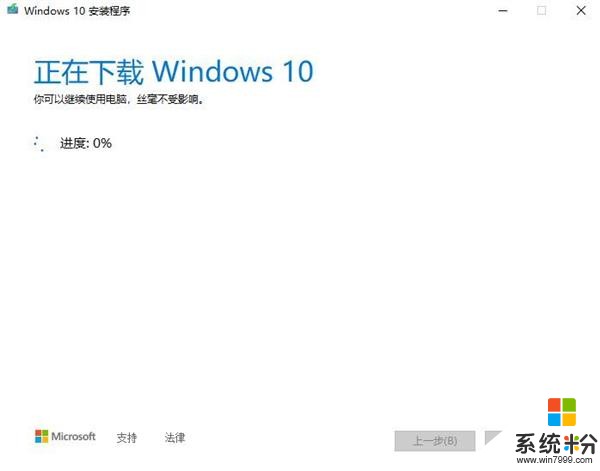
在選擇後,它會立即下載Windows 10文件。在下載完成後根據中文提示一步步往下操作即可。
方法三:使用ISO鏡像升級
假如你已經有了微軟官方原版ISO鏡像文件,那麼可以使用此方法進行升級(方法二第三步中選擇為另一台電腦創建介質,即可下載ISO文件。)
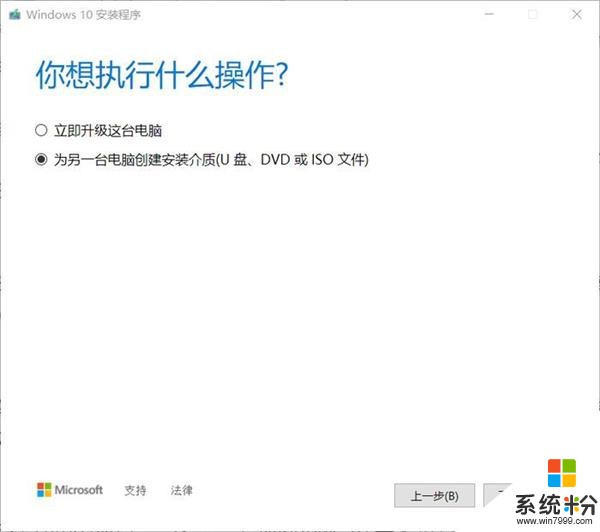
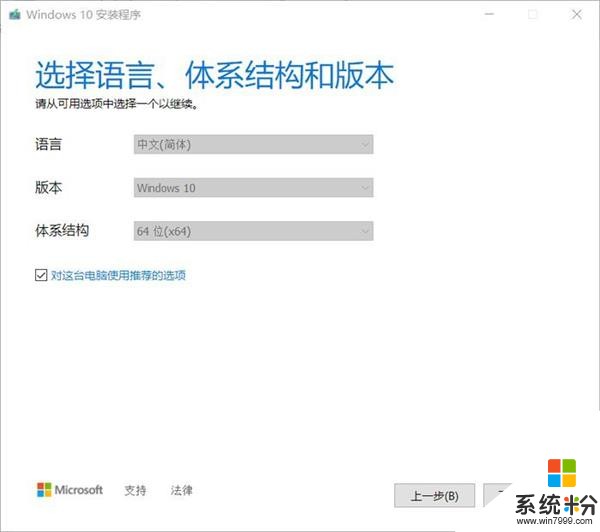
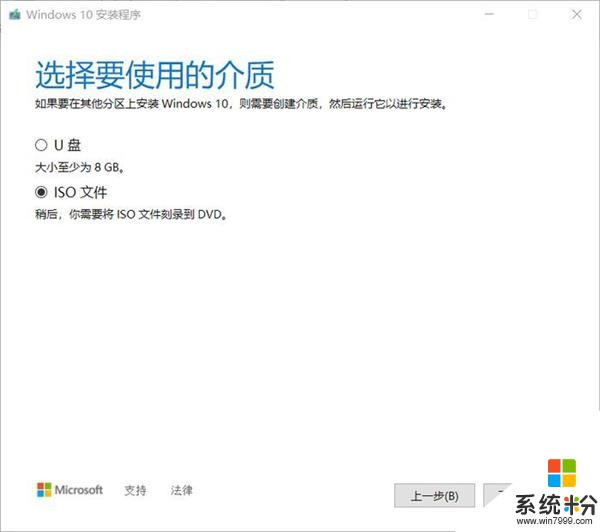
第一步:解壓或使用虛擬光驅裝載Win10 ISO鏡像
將ISO鏡像文件進行解壓到非安裝盤的根目錄,或者使用虛擬光驅裝載。當然,如果有光驅(光盤驅動器)的話,也可以使用光驅直接裝載。
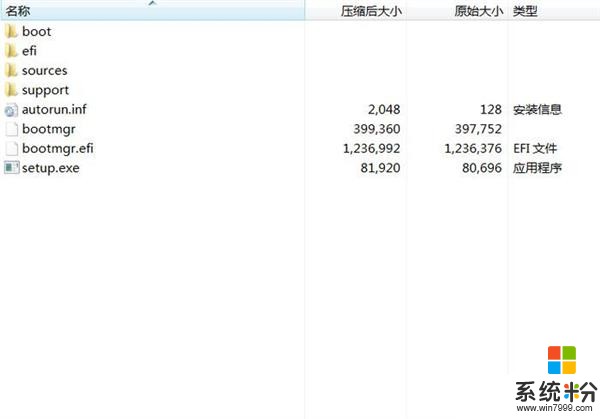
第二步:運行根目錄下的setup.exe
在解壓完成後,會發現根目錄中會有“setup.exe”應用程序。若是使用裝載鏡像的方法,則在雙擊鏡像文件後同樣會發現有這個程序,運行它即可。
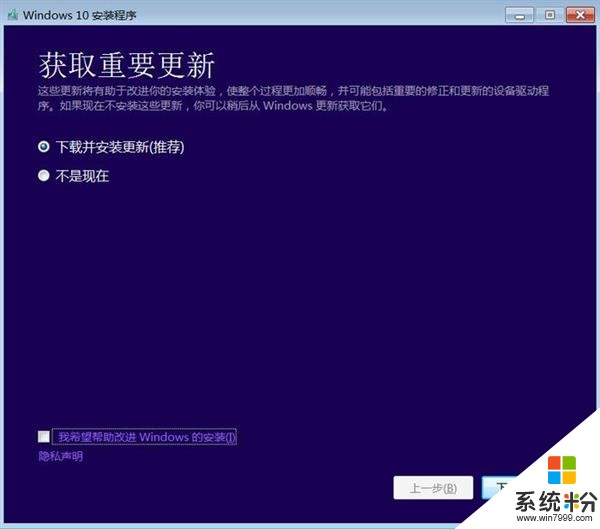
第三步:安裝過程詳解
在運行“setup.exe”後,它會顯示Windows 10安裝窗口,點擊下一步,和方法二類似,同樣會顯示許可條款頁麵,點擊接受,之後它會依次進行“正在獲取更新”、“正在確保你已準備好進行安裝”,之後會顯示“準備就緒,可以安裝”。在準備安裝時,你還可以選擇更改需要保留的內容。
繼續點擊下一步,就會開始Windows 10 的安裝了。
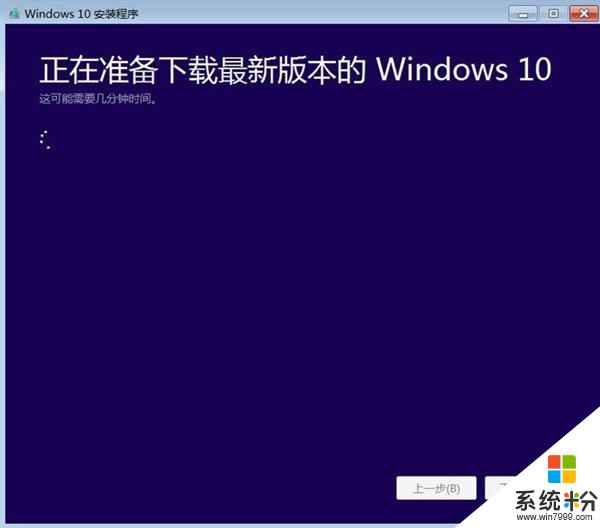
總結
根據市場調查機構Netmarketshare一月初發布的報告顯示,2019年12月,win10係統市場份額占比達到54.62%,而win7位居第二,為26.64%。
即使win 7已經落幕,仍然還有近3成的人在使用,說明win7的係統穩定性已經深入人心。
但其實win10經過版本的更新,已經不再像之前那麼多bug,各項功能的優化和軟件的整合愈發完善,反正遲早都是要用的,早點習慣更好啦!